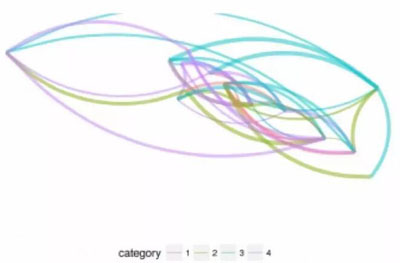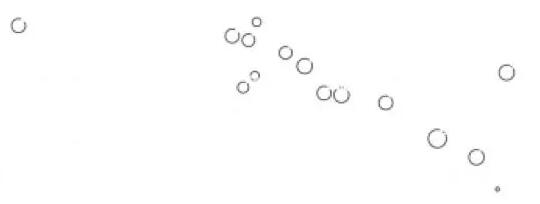三種可視化方法,手把手教你用R繪制地圖網絡圖!
大數據文摘出品
編譯:睡不著的iris、陳同學、YYY
不知道如何在地圖上可視化網絡圖?下面這篇博客將使用R中的igraph、ggplot2或ggraph包來介紹三種在地圖上可視化網絡圖的方法。在對地理位置以及位置的連接關系進行可視化時,還可以在圖中展示一些屬性。
當我們對節點(nodes)為地理位置的網絡圖進行可視化時,比較有效的做法是將這些節點繪制在地圖上并畫出它們之間的連接關系,因為這樣我們可以直接看到網絡圖中節點的地理分布及其連接關系。
但這與傳統的網絡圖是不同的。在傳統的網絡圖中,節點的分布取決于使用何種布局算法(layout algorithm),有一些算法可能會使緊密聯系的那些節點聚成集群。
下面將介紹三種可視化的方法。
準備工作
首先,我們需要加載下面的庫:
library(assertthat)
library(dplyr)
library(purrr)
library(igraph)
library(ggplot2)
library(ggraph)
library(ggmap)
現在,讓我們加載一些樣本節點。我隨機選取了幾個國家的地理坐標。
country_coords_txt <- "
1 3.00000 28.00000 Algeria
2 54.00000 24.00000 UAE
3 139.75309 35.68536 Japan
4 45.00000 25.00000 'Saudi Arabia'
5 9.00000 34.00000 Tunisia
6 5.75000 52.50000 Netherlands
7 103.80000 1.36667 Singapore
8 124.10000 -8.36667 Korea
9 -2.69531 54.75844 UK
10 34.91155 39.05901 Turkey
11 -113.64258 60.10867 Canada
12 77.00000 20.00000 India
13 25.00000 46.00000 Romania
14 135.00000 -25.00000 Australia
15 10.00000 62.00000 Norway"
# nodes come from the above table and contain geo-coordinates for some
# randomly picked countries
nodes <- read.delim(text = country_coords_txt, header = FALSE,
quote = "'", sep = "",
ccol.names = c('id', 'lon', 'lat', 'name'))
我們選取了15個國家作為網絡圖的節點,每個節點的信息包括國名、地理坐標(經度和緯度)和一個ID。現在,我將隨機生成這些節點之間的連接關系:
set.seed(123) # set random generator state for the same output
N_EDGES_PER_NODE_MIN <- 1
N_EDGES_PER_NODE_MAX <- 4
N_CATEGORIES <- 4
# edges: create random connections between countries (nodes)
edges <- map_dfr(nodes$id, function(id) {
n <- floor(runif(1, N_EDGES_PER_NODE_MIN, N_EDGES_PER_NODE_MAX+1))
to <- sample(1:max(nodes$id), n, replace = FALSE)
to <- to[to != id]
categories <- sample(1:N_CATEGORIES, length(to), replace = TRUE)
weights <- runif(length(to))
data_frame(from = id, toto = to, weight = weights, category = categories)
})
edges <- edges %>% mutate(category = as.factor(category))
這里每條邊均通過from列和to列里的節點ID來確定節點之間的連接關系。此外,我們生成隨機連接關系的類型和強度。這些屬性通常用于圖表分析,之后也可以被可視化。
這樣我們的節點和邊就充分表現了圖的內容。現在我們可以用igraph庫生成一個圖結構g,這對于以后快速計算每個節點的等級或其他屬性尤為必要。
g <- graph_from_data_frame(edges, directed = FALSE, vertices = nodes)
我們現在創建一些數據結構,這些數據結構將用于我們將要生成的所有的圖。首先,我們創建一個數據框來繪制邊。這個數據框將與edges數據框類似,但是有額外四列數據來定義每條邊的開始點和結束點(x, y 和 xend, yend):
edges_for_plot <- edges %>%
inner_join(nodes %>% select(id, lon, lat), by = c('from' = 'id')) %>%
rename(x = lon, y = lat) %>%
inner_join(nodes %>% select(id, lon, lat), by = c('to' = 'id')) %>%
rename(xend = lon, yend = lat)
assert_that(nrow(edges_for_plot) == nrow(edges))
現在我們給每個節點賦予一個權重,并使用等級作為指標。在地圖上這個指標表現為節點的大小。
nodes$weight = degree(g)
現在我們定義一個通用的ggplot2 的主題(在ggplot中設置及美化圖形的一個工具)來展示地圖 (無坐標軸和網格線):
maptheme <- theme(panel.grid = element_blank()) +
theme(axis.text = element_blank()) +
theme(axis.ticks = element_blank()) +
theme(axis.title = element_blank()) +
theme(legend.position = "bottom") +
theme(panel.grid = element_blank()) +
theme(panel.background = element_rect(fill = "#596673")) +
theme(plot.margin = unit(c(0, 0, 0.5, 0), 'cm'))
所有的圖將會應用同一個主題,并使用相同的世界地圖作為“背景”(用map_data(‘world’)實現),采取同一個固定比例的坐標系來限定經度和緯度。
country_shapes <- geom_polygon(aes(x = long, y = lat, groupgroup = group),
data = map_data('world'),
fill = "#CECECE", color = "#515151",
size = 0.15)
mapcoords <- coord_fixed(xlim = c(-150, 180), ylim = c(-55, 80))
圖1:僅ggplot2
讓我們從ggplot2開始入門吧!
除了世界地圖(country_shapes)中的國家多邊形以外,我們還需創建三個幾何對象:使用geom_point將節點繪制為點,使用geom_text為節點添加標簽;使用geom_curve將節點之間的邊繪制成曲線。
在圖中,我們需要為每個幾何對象定義圖形屬性映射(aesthetic mappings,也稱為美學映射,用以“描述數據中的變量如何映射到視覺屬性”)。
圖形屬性映射鏈接:http://ggplot2.tidyverse.org/reference/aes.html
對于節點,我們將它們的地理坐標映射到圖中的x和y位置,并且由其權重所決定節點的大小(aes(x = lon,y = lat,size = weight))。對于邊,我們傳遞edges_for_plot數據框架并使用x, y 和 xend, yend 作為曲線的起點和終點。
此外,每條邊的顏色都取決于它的類別(category),而它的“尺寸”(指它的線寬)取決于邊的權重(一會兒我們會發現后面這一條沒有實現)。
請注意,幾何對象的順序非常重要,因為它決定了哪個對象先被繪制,并可能會被隨后在下一個幾何對象層中繪制的對象所遮擋。因此,我們首先繪制邊,然后節點,***才是頂部的標簽:
ggplot(nodes) + country_shapes +
geom_curve(aes(xx = x, yy = y, xendxend = xend, yendyend = yend, # draw edges as arcs
color = category, size = weight),
data = edges_for_plot, curvature = 0.33,
alpha = 0.5) +
scale_size_continuous(guide = FALSE, range = c(0.25, 2)) + # scale for edge widths
geom_point(aes(x = lon, y = lat, size = weight), # draw nodes
shape = 21, fill = 'white',
color = 'black', stroke = 0.5) +
scale_size_continuous(guide = FALSE, range = c(1, 6)) + # scale for node size
geom_text(aes(x = lon, y = lat, label = name), # draw text labels
hjust = 0, nudge_x = 1, nudge_y = 4,
size = 3, color = "white", fontface = "bold") +
mapcoords + maptheme
這時候代碼界面中的控制臺中會顯示一條警告,提示“已顯示‘尺寸’標度,添加其他的標度‘尺寸‘將替換現有的標度。”這是因為我們兩次使用了“尺寸”的圖形屬性及其標度,一次用于節點大小,一次用于曲線的寬度。
比較麻煩的是,我們不能在同一個圖形屬性上定義兩種不同的標度,即使這個圖形屬性要用于不同的幾何對象(比如在我們這個例子里:“尺寸”這個圖形屬性被同時用于節點的大小和邊的線寬)。據我所知在ggplot2中控制線寬只能通過“size“來實現。
使用ggplot2,我們只需決定要調整哪一個幾何對象的大小。此處,我選擇使用靜態節點大小和動態線寬:
ggplot(nodes) + country_shapes +
geom_curve(aes(xx = x, yy = y, xendxend = xend, yendyend = yend, # draw edges as arcs
color = category, size = weight),
data = edges_for_plot, curvature = 0.33,
alpha = 0.5) +
scale_size_continuous(guide = FALSE, range = c(0.25, 2)) + # scale for edge widths
geom_point(aes(x = lon, y = lat), # draw nodes
shape = 21, size = 3, fill = 'white',
color = 'black', stroke = 0.5) +
geom_text(aes(x = lon, y = lat, label = name), # draw text labels
hjust = 0, nudge_x = 1, nudge_y = 4,
size = 3, color = "white", fontface = "bold") +
mapcoords + maptheme
圖2:ggplot2+ggraph
幸運的是,ggplot2有一個名為ggraph的擴展包,里面包含專門用于繪制網絡圖的幾何對象和圖形屬性。這樣我們就可以對節點和邊使用不同的標度了。默認情況下,ggraph將根據你指定的布局算法放置節點。但是我們還可以使用地理坐標作為節點位置來自定義布局:
node_pos <- nodes %>%
select(lon, lat) %>%
rename(x = lon, y = lat) # node positions must be called x, y
lay <- create_layout(g, 'manual',
node.positions = node_pos)
assert_that(nrow(lay) == nrow(nodes))
# add node degree for scaling the node sizes
lay$weight <- degree(g)
我們使用先前定義的布局lay和拓展包ggraph中的幾何對象geom_edge_arc及geom_node_point來作圖:
ggraph(lay) + country_shapes +
geom_edge_arc(aes(color = category, edge_width = weight, # draw edges as arcs
circular = FALSE),
data = edges_for_plot, curvature = 0.33,
alpha = 0.5) +
scale_edge_width_continuous(range = c(0.5, 2), # scale for edge widths
guide = FALSE) +
geom_node_point(aes(size = weight), shape = 21, # draw nodes
fill = "white", color = "black",
stroke = 0.5) +
scale_size_continuous(range = c(1, 6), guide = FALSE) + # scale for node sizes
geom_node_text(aes(label = name), repel = TRUE, size = 3,
color = "white", fontface = "bold") +
mapcoords + maptheme
邊的寬度可以通過edge_width的圖形屬性及其標度函數scale_edge_width進行控制。節點則沿用之前的size來控制大小。另一個不錯的功能是,geom_node_text可以通過repel = TRUE 來分布節點標簽,這樣它們就不會互相遮擋太多。
請注意,圖的邊與之前ggplot2的圖采用了不同的繪制方式。由于ggraph采用了不同的布局算法,連接關系仍然相同,只是布局變了。例如,加拿大和日本之間的綠松石色邊線已經從最北部轉移至南部,并穿過了非洲中心。
圖3:拙劣的方法(疊加數個ggplot2“plot grobs”)
我不想隱瞞另一個可能被認為是拙劣的方法:通過將它們標注為“grobs”(graphical objects的簡稱),你可以疊加幾個單***建的圖(透明背景)。這可能不是圖形對象標注功能本來的目的,但總之,當你真的需要克服上面圖1中所描述的ggplot2圖形屬性限制時,它隨時可以派上用場。
圖形對象標注鏈接:http://ggplot2.tidyverse.org/reference/annotation_custom.html
如上所述,我們將制作獨立的圖并“堆疊”它們。***個圖就是之前以世界地圖為“背景”的圖。第二個圖是一個只顯示邊的疊加層。***,第三個疊加層圖僅顯示帶有節點及其標簽的點。這樣設置后,我們便可以分別控制邊線的線寬和節點的大小,因為它們是在圖中各自單獨生成。
這兩次疊加需要有一個透明的背景,所以我們用一個主題來定義它:
theme_transp_overlay <- theme(
panel.background = element_rect(fill = "transparent", color = NA),
plot.background = element_rect(fill = "transparent", color = NA)
)
底圖或“背景”圖制作十分方便,且僅顯示地圖:
p_base <- ggplot() + country_shapes + mapcoords + maptheme
現在,我們創建***個疊加層的邊,線寬的大小由邊的權重所決定:
p_edges <- ggplot(edges_for_plot) +
geom_curve(aes(xx = x, yy = y, xendxend = xend, yendyend = yend, # draw edges as arcs
color = category, size = weight),
curvature = 0.33, alpha = 0.5) +
scale_size_continuous(guide = FALSE, range = c(0.5, 2)) + # scale for edge widths
mapcoords + maptheme + theme_transp_overlay +
theme(legend.position = c(0.5, -0.1),
legend.direction = "horizontal")
第二個疊加層顯示節點和標簽:
p_nodes <- ggplot(nodes) +
geom_point(aes(x = lon, y = lat, size = weight),
shape = 21, fill = "white", color = "black", # draw nodes
stroke = 0.5) +
scale_size_continuous(guide = FALSE, range = c(1, 6)) + # scale for node size
geom_text(aes(x = lon, y = lat, label = name), # draw text labels
hjust = 0, nudge_x = 1, nudge_y = 4,
size = 3, color = "white", fontface = "bold") +
mapcoords + maptheme + theme_transp_overlay
***,我們使用圖形對象標注組合疊加層。請注意,準確定位圖形對象的工作十分繁瑣。我發現使用ymin可以做得很好,但似乎必須手動調整參數。
p <- p_base +
annotation_custom(ggplotGrob(p_edges), ymin = -74) +
annotation_custom(ggplotGrob(p_nodes), ymin = -74)
print(p)
正如前面所述,這是一個拙劣的解決方案,應謹慎使用。但在有些情況下,它還是有用的。例如,當你需要在線圖中使用不同標度的點尺寸和線寬時,或者需要在單個繪圖中使用不同的色彩標度時,可以考慮采用這種方法。
總而言之,基于地圖的網絡圖對于顯示節點之間的地理尺度上的連接關系十分有用。缺點是,當有很多地理位置接近的點和許多重疊的連接時,它會看起來非常混亂。在僅顯示地圖的某些細節,或者對邊的定位點添加一些抖動時,這種方法可能會很有用。
完整的R腳本可參閱github上的gist。
相關報道:??https://www.r-bloggers.com/three-ways-of-visualizing-a-graph-on-a-map/??
【本文是51CTO專欄機構大數據文摘的原創譯文,微信公眾號“大數據文摘( id: BigDataDigest)”】